미리 정의된 설정 및 사용자 설정을 비롯하여 렌더링을 위한 모든 기본 설정을 조정합니다.
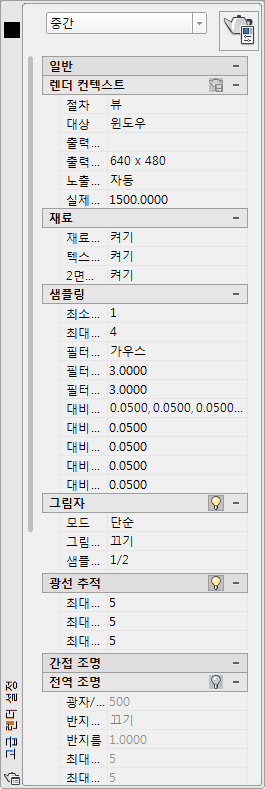
고급 렌더 설정 팔레트를 사용하여 렌더링 설정을 조정합니다. 렌더 설정 팔레트에서 렌더 사전 설정 관리자에 액세스할 수도 있습니다.
옵션 리스트
다음과 같은 옵션이 표시됩니다.
렌더 사전 설정 리스트 / 렌더 사전 설정 선택
최저 품질부터 최고 품질까지 표준 렌더 사전 설정을 최대 4개의 사용자 렌더 사전 설정까지 나열하고 렌더 사전 설정 관리자의 액세스를 허용합니다.
렌더 컨텍스트
모형이 렌더링되는 정도에 영향을 주는 설정을 포함합니다.
- 파일 저장
-
렌더 이미지가 파일에 작성되는지 여부를 지정합니다.
- 렌더링 절차
-
렌더링하는 동안 처리되는 모형 내용을 조정합니다.
- 뷰 렌더 대화상자를 표시하지 않고 현재 뷰를 렌더링합니다.
- 자르기 렌더링 작업 때 렌더 영역을 작성합니다. 자르기 윈도우를 선택한 상태에서 렌더 버튼을 클릭하면 렌더링을 계속하기 전에 도면에서 영역을 선택하라는 프롬프트가 표시됩니다. 이 옵션은 대상에서 뷰포트를 선택한 경우에만 사용 가능합니다.
- 선택 렌더링할 객체를 선택할지 묻는 프롬프트를 표시합니다.
- 대상
-
렌더러가 렌더 이미지를 표시하기 위해 사용하는 출력 사이트를 결정합니다.
- 윈도우 렌더 윈도우로 렌더링합니다.
- 뷰포트 뷰포트에 렌더링합니다.
- 출력 파일 이름
-
파일 이름 및 렌더 이미지가 저장될 위치를 지정합니다.
- BMP(*.bmp) Windows 비트맵(.bmp) 형식의 정지 이미지 비트맵 파일입니다.
- PCX(*.pcx) 최소 압축을 제공하는 단순한 형식입니다.
- TGA(*.tga). 32비트 트루컬러를 지원하는 파일 형식입니다. 즉, 24비트 색상에 하나의 알파 채널을 더한 것과 같으며 일반적으로 트루컬러 형식으로 사용됩니다.
- TIF(*.tif) 다중 플랫폼 비트맵 형식입니다.
- JPEG(*.jpg) 최소 파일 크기 및 최소 다운로드 시간으로 이미지 파일을 인터넷에 게시하는 데 널리 사용되는 형식입니다.
- PNG(*.png) 인터넷 및 웹에서 사용하기 위해 개발된 정지 이미지 파일 형식입니다.
- 출력 크기
-
렌더 이미지의 현재 출력 해상도 설정을 표시합니다. 출력 크기 리스트를 열면 다음 사항이 표시됩니다.
- 최대 4개의 사용자 크기 설정. 주:
사용자 출력 크기는 도면과 함께 저장되지 않고 도면 세션 사이에 유지되지도 않습니다.
- 4가지의 가장 자주 사용되는 출력 해상도.
- 출력 크기 대화상자 액세스.
- 최대 4개의 사용자 크기 설정.
- 노출 유형
-
톤 작동기 설정을 조정합니다. 명명된 렌더 사전 설정에 이것을 저장할 필요는 없습니다. 오히려, 렌더 컨텍스트에 도면당 이 설정을 저장할 수 있습니다.
- 자동. 사용된 톤 작동기가 현재 뷰포트 톤 작동기 전략과 일치하도록 선택됨을 나타냅니다.
- 대수. 로그 노출 컨트롤이 사용됨을 나타냅니다.
- 실제 축척
-
실제 축척을 지정합니다. 기본값 = 1500
렌더
고급 렌더 설정 팔레트에서 직접 모형을 렌더링합니다.
재료
재료가 렌더러에 의해 처리되는 방법에 영향을 주는 설정을 포함합니다.
- 재료 적용
-
도면에서 객체에 정의하고 부착하는 표면 재료를 적용합니다. 재료 적용을 선택하지 않으면 도면의 모든 객체는 GLOBAL 재료에 정의된 색상, 앰비언트, 분산, 반사, 거칠기, 투명도, 굴절 및 범프 맵 속성을 갖게 됩니다. 자세한 정보는 MATERIALS를 참고하십시오.
- 텍스처 필터링
-
텍스처 맵이 필터링되는 방법을 지정합니다.
- 2면으로 설정
-
양쪽 면이 렌더링되는지 조정합니다.
샘플
렌더러가 샘플을 수행하는 방법을 조정합니다.
- 최소 샘플
-
최소 샘플 비율을 설정합니다. 해당 값은 픽셀 당 샘플 수를 의미합니다. 1 이상인 값은 픽셀 당 계산되는 샘플이 하나 이상임을 표시합니다. 분수 값은 하나의 샘플이 매 N 픽셀에 계산되는 것을 표시합니다(예: 1/4은 매 4픽셀에 최소 하나의 샘플이 계산됨을 의미). 기본값=1/4.
- 최대 샘플
-
최대 샘플 비율을 설정합니다. 인접 샘플이 대비 한계를 초과한 대비 차이를 발견한 경우, 해당 대비를 포함한 영역은 최대값에 의해 지정된 깊이로 세분됩니다. 기본값=1.
최소 샘플 및 최대 샘플 값 리스트가 서로 "잠겨있기" 때문에 최소 샘플 값이 최대 샘플 값을 초과할 수 없습니다.
- 필터 유형
-
다중 샘플이 단일 픽셀 값으로 조합되는 방법을 결정합니다.
- 필터 폭 및 필터 높이
-
필터링된 영역의 크기를 지정합니다. 필터 폭과 필터 높이의 값을 늘리면 이미지를 부드럽게 할 수 있지만 렌더링 시간이 길어집니다.
- 대비 색상
-
[...]를 클릭하면 대화식으로 R, G, B 임계값을 지정할 수 있는 색상 선택 대화상자가 열립니다.
- 대비 빨간색, 파란색, 초록색
-
샘플의 빨간색, 파란색 및 초록색 구성요소의 임계값을 지정합니다. 이러한 값은 일반화되며 해당 범위는 0.0부터 1.0 사이입니다. 여기서 0.0은 색상 구성요소가 완전히 포화되지 않음(검은색, 또는 8비트 인코딩에서 0)을 표시하고 1.0은 색상 구성요소가 완전히 포화됨(흰색, 또는 8비트 인코딩에서 255)을 표시합니다.
- 대비 알파
-
샘플의 알파 구성요소에 임계값을 지정합니다. 이 값은 일반화되며 해당 범위는 0.0(완전히 투명함, 또는 8비트 인코딩에서 0)부터 1.0(완전히 불투명함, 또는 8비트 인코딩에서 255) 사이입니다.
- 상자 동일한 가중치로 필터 영역의 모든 샘플을 합합니다. 이 방법은 가장 빠른 샘플링 방법입니다.
- 가우스 픽셀 중심에 있는 가우스(벨) 곡선을 사용하여 샘플에 가중치를 둡니다.
- 삼각형 픽셀 중심에 있는 피라미드를 사용하여 샘플에 가중치를 둡니다.
- Mitchell 픽셀 중심에 있는 곡선(가우스보다 더 가파름)을 사용하여 샘플에 가중치를 둡니다.
- Lanczos 픽셀 중심에 있는 곡선(가우스보다 더 가파름)을 사용하여 샘플에 가중치를 두며 필터 영역의 모서리에 있는 샘플의 효과를 감소시킵니다.
그림자
그림자가 렌더 이미지에 나타나는 방법에 영향을 주는 설정을 포함합니다.
- 작동 가능
-
렌더링 과정에 그림자를 계산할지 지정합니다.
- 모드
-
- 단순 임의 순서대로 그림자 음영처리기를 생성합니다.
- 정렬 객체부터 라이트까지의 순서대로 그림자 음영처리기를 생성합니다.
- 세그먼트 객체와 라이트 사이에서 볼륨 음영처리기부터 광선의 세그먼트까지 광선을 따라 순서대로 그림자 음영처리기를 생성합니다.
- 그림자 맵
-
그림자 매핑이 그림자를 렌더링하는 데 사용되는지 조정합니다. 켜져 있는 경우 렌더러는 그림자 매핑된 그림자를 렌더합니다. 꺼져 있는 경우 모든 그림자는 광선 추적됩니다.
- 샘플 승수
-
영역 라이트에 대한 그림자 샘플을 전역으로 제한합니다. 이것은 렌더링 사전 설정 데이터의 부분입니다. 이것을 사용하면 대략 및 낮음 품질 사전 설정이 영역 라이트 샘플을 줄이도록 할 수 있습니다. 그로 인해 각 라이트에 대해 지정된 상속 샘플 주파수가 조정됩니다. 새 사전 설정의 경우 기본값은 1입니다. 값은 0, 1/8, 1/4, 1/2, 1, 2입니다. 대략: 0, 낮음:1/4, 중간:1/2, 높음:1, 프리젠테이션:1.
광선 추적
렌더 이미지의 음영처리에 영향을 주는 설정을 포함합니다.
- 작동 가능
-
음영처리 시 광선 추적을 수행해야 할지 지정합니다.
- 최대 깊이
-
반사와 굴절의 조합을 제한합니다. 반사와 굴절의 전체 수가 최대 깊이에 도달하면 광선 추적이 중지됩니다. 예를 들면, 최대 깊이가 3이고 두 개의 추적 깊이가 각각 기본값 2일 경우, 광선은 두 번 반사하고 한 번 굴절할 수 있으며 또는 반대로 한 번 반사하고 두 번 굴절할 수 있지만 네 번 반사하고 굴절할 수는 없습니다.
- 최대 반사
-
광선이 반사할 수 있는 횟수를 설정합니다. 0일 때 반사하지 않습니다. 1일 때 광선은 한 번만 반사할 수 있습니다. 2일 때 광선은 두 번 반사할 수 있으며 이러한 방식으로 반사 횟수가 증가합니다.
- 최대 굴절
-
광선이 굴절할 수 있는 횟수를 설정합니다. 0일 때 굴절하지 않습니다. 1일 때 광선은 한 번만 굴절할 수 있습니다. 2일 때 광선은 두 번 굴절할 수 있으며 이러한 방식으로 굴절 횟수가 증가합니다.
전역 조명
장면이 비춰지는 정도에 영향을 줍니다.
- 작동 가능
-
라이트가 화면에 간접 라이트를 주사할지 지정합니다.
- 광자/샘플
-
전역 조명의 광도를 계산하는 데 사용될 광자의 수를 설정합니다. 이 값을 증가하면 전역 조명은 덜 화려하지만 흐릿해집니다. 이 값을 감소하면 전역 조명은 더 화려하지만 덜 흐릿해집니다. 샘플 값이 클수록 렌더링 시간이 길어집니다.
- 반지름 사용
-
광자의 크기를 결정합니다. 켜져 있는 경우 값 선택의 값은 광자의 크기를 설정합니다. 꺼져 있는 경우 각 광자는 전체 화면 반지름의 1/10로 계산됩니다.
- 반지름
-
조도 계산 시 광자가 사용되는 영역을 지정합니다.
- 최대 깊이
-
반사와 굴절의 조합을 제한합니다. 반사 및 굴절의 전체 수가 최대 깊이 설정과 모두 같을 때 광자의 반사 및 굴절은 중지합니다. 예를 들면, 최대 깊이가 3이고 추적 깊이가 2일 경우 광자는 두 번 반사하고 한 번 굴절할 수 있으며 또는 반대로 한 번 반사하고 두 번 굴절할 수 있지만 네 번 반사하고 굴절할 수는 없습니다.
- 최대 반사
-
광자가 반사할 수 있는 횟수를 설정합니다. 0일 때 반사하지 않습니다. 1일 때 광자는 한 번만 반사할 수 있습니다. 2일 때 광자는 두 번 반사할 수 있으며 이러한 방식으로 반사 횟수가 증가합니다.
- 최대 굴절
-
광자가 굴절할 수 있는 횟수를 설정합니다. 0일 때 굴절하지 않습니다. 1일 때 광자는 한 번만 굴절할 수 있습니다. 2일 때 광자는 두 번 굴절할 수 있으며 이러한 방식으로 굴절 횟수가 증가합니다.
파이널 게더링
전역 조명을 계산합니다.
- 모드
-
파이널 게더링 동적 설정을 조정합니다.
- 켜기 파이널 게더링의 전체 조명을 켭니다.
- 끄기 파이널 게더링의 전체 조명 계산을 끕니다.
- 자동 파이널 게더링이 태양광 상태를 기준으로 렌더 시 동적으로 활성화 또는 비활성화됨을 나타냅니다.
- 광선
-
파이널 게더링에서 간접 조명을 계산하는 데 사용될 광선 수를 설정합니다. 이 값이 증가하면 전역 조명은 덜 눈부시지만 렌더링 시간도 길어집니다.
- 반지름 모드
-
파이널 게더링 처리를 위한 반지름 모드를 결정합니다. 설정은 켜기, 끄기 또는 뷰입니다.
- 켜기 파이널 게더링 처리에 사용되는 최대 반지름 설정을 의미합니다. 반지름은 표준 단위로 지정되며 기본값으로 모형의 최대 원주의 10퍼센트가 지정됩니다.
- 끄기 최대 반지름이 최대 모형 반지름의 10% 기본값(표준 단위)임을 지정합니다.
- 뷰 최대 반지름 설정은 표준 단위 대신 픽셀로 지정되며 파이널 게더링 처리에 사용됩니다.
- 최대 반지름
-
파이널 게더링이 처리된 최대 반지름을 설정합니다. 이 값이 감소하면 품질을 향상시킬 수 있지만 렌더링 시간이 길어집니다.
- 최소값 사용
-
파이널 게더링 처리 중에 최소 반지름 설정을 사용할지 조정합니다. 켜기로 설정하면 최소 반지름 설정이 파이널 게더링 처리에 사용됩니다. 끄기로 설정하면 최소 반지름이 사용되지 않습니다.
- 최소 반지름
-
파이널 게더링이 처리된 최소 반지름을 설정합니다. 이 값이 증가하면 품질을 향상시킬 수 있지만 렌더링 시간이 길어집니다.
라이트 특성
간접 라이트를 계산할 때 라이트 방식에 영향을 줍니다. 기본적으로 에너지 및 광자 설정은 화면의 모든 라이트에 적용됩니다.
- 광자/라이트
-
전역 라이트에 사용하기 위해 각 라이트에 의해 발사되는 광자 수를 설정합니다. 이 값이 증가하면 전역 조명의 정확도를 높이지만 사용되는 메모리 양이 커지고 렌더 시간도 길어집니다. 이 값이 감소하면 메모리 사용 및 렌더 시간을 향상시키며 전역 조명 효과를 미리보기하는 데 유용할 수 있습니다.
- 에너지 멀티플라이어
-
전역 라이트, 간접 라이트, 렌더 이미지의 광도를 증가시킵니다.
뷰
렌더러가 특정 방식으로 동작하는 이유를 이해하는 데 도움이 됩니다.
- 그리드
-
객체, 표준 또는 카메라의 좌표 공간을 표시하는 이미지를 렌더합니다.
- 객체 로컬 좌표(UVW)를 표시합니다. 각 객체는 고유의 좌표 공간이 있습니다.
- 표준 표준 좌표(XYZ)를 표시합니다. 같은 좌표계를 모든 객체에 적용합니다.
- 카메라 뷰에 이중 인화되는 직사각형 그리드로 나타나는 카메라 좌표를 표시합니다.
- 그리드 크기
-
그리드의 크기를 설정합니다.
- 광자
-
photon map의 효과를 렌더링합니다. 이 작업을 하려면 photon map이 있어야 합니다. photon map이 없으면 광자 렌더링은 화면의 비진단 렌더링과 유사합니다. 렌더러는 먼저 음영처리된 화면을 렌더한 다음 의사 색 이미지로 대치합니다.
- 밀도 photon map이 장면에 투영된 것처럼 렌더링합니다. 고밀도는 빨간색으로 표시되며 값이 감소됨에 따라 더 차가운 색상으로 렌더합니다.
- 복사조도 밀도 렌더링과 유사하지만 해당 복사조도를 기준으로 하여 광자를 음영처리합니다. 최대 복사조도는 빨간색으로 표시되며 값이 감소됨에 따라 더 차가운 색상으로 렌더합니다.
- BSP
-
BSP 광선 추적 가속 방법에서 트리에 사용되는 매개변수의 시각화를 렌더합니다. 렌더러에서 깊이 또는 크기 값이 너무 크다는 메시지가 보고되거나 렌더링이 현저하게 느릴 경우 이것을 통해 문제를 찾아낼 수 있습니다.
- 깊이 맨 위의 면을 밝은 빨간색으로 나타내고 더 깊은 면일수록 더 차가운 색상으로 나타내어 트리의 깊이를 표시합니다.
- 크기 다른 색상으로 표시된 다른 크기의 리프로 트리에 있는 리프의 크기를 표시합니다.
처리 중
- 배열 크기
-
렌더링할 배열 크기를 결정합니다. 장면을 렌더링하기 위해 이미지는 배열로 세분화됩니다. 배열 크기가 작을수록 렌더링 과정에 더 많은 이미지 업데이트가 생성됩니다. 배열 크기가 줄어들면 이미지 업데이트 수가 늘어나며 이는 렌더링을 완료하는 데 걸리는 시간이 길어진다는 뜻입니다. 배열 크기가 늘어나면 이미지 업데이트 수가 줄어들며 렌더링을 완료하는 데 걸리는 시간이 짧아집니다.
- 배열 순서
-
이미지가 렌더링될 때 배열에 사용되는 방법(렌더링 순서)을 지정합니다. 이미지가 렌더 윈도우에서 렌더할 때 이미지를 나타내려는 방식을 기반으로 하는 방법을 선택할 수 있습니다.
- 힐베르트 다음에 렌더링되는 배열은 다음 배열로 전환하는 비용을 기반으로 합니다.
- 나선 배열은 이미지의 중심에서 시작하여 바깥쪽으로 나선형으로 렌더링됩니다.
- 왼쪽에서 오른쪽으로. 배열은 열의 맨 아래에서 맨 위로, 왼쪽에서 오른쪽으로 렌더링됩니다.
- 오른쪽에서 왼쪽으로. 배열은 열의 맨 아래에서 맨 위로, 오른쪽에서 왼쪽으로 렌더링됩니다.
- 하향식. 배열은 행의 오른쪽에서 왼쪽으로, 맨 위에서 맨 아래로 렌더링됩니다.
- 상향식. 배열은 행의 오른쪽에서 왼쪽으로, 맨 아래에서 맨 위로 렌더링됩니다.
- 메모리 한계
-
렌더링할 메모리 한계를 결정합니다. 렌더러는 렌더 시간에 사용한 메모리 양을 기록합니다. 메모리 한계에 달하면 다른 객체의 메모리를 할당하기 위해 일부 객체의 형상이 버려집니다.